Cómo instalar un tema de WordPress en 7 sencillos pasos
Publicado: 2022-10-30Instalar un tema de WordPress es un proceso simple que se puede hacer en solo unos minutos. Este artículo lo guiará a través del proceso de instalación de un tema de WordPress en su sitio de WordPress. 1. Inicie sesión en su sitio de WordPress. 2. En la barra lateral izquierda, vaya a Apariencia > Temas. 3. En la página Temas, haga clic en el botón Agregar nuevo. 4. En la página Agregar temas , puede usar la barra de búsqueda para encontrar un tema o explorar los temas destacados, populares y más recientes. 5. Una vez que haya encontrado un tema que le guste, coloque el cursor sobre el tema y haga clic en el botón Instalar. 6. Una vez instalado el tema, haga clic en el botón Activar. 7. Su tema de WordPress ahora está activado y puede comenzar a personalizarlo.
¿Hay alguna manera de crear un tema personalizado para WordPress? ¿Cómo puedo hacer esto? La forma más sencilla de buscar un tema es utilizar el directorio de temas de WordPress.org. WordPress también le ofrece una amplia gama de opciones de temas de WordPress. Debe verificar dos veces el sitio web oficial del tema que está utilizando para saber cómo se puede editar. Cada tema tiene su propio conjunto de funciones de edición. Primero debe navegar a Apariencias en el tablero.
En la siguiente pantalla, haga clic en el botón Cargar tema . Es posible elegir un tema de un sitio web de terceros (generalmente el archivo completo.zip). Al descomprimir la carpeta, puede subirla directamente al servidor.
¿Cómo instalo un tema de terceros en WordPress?
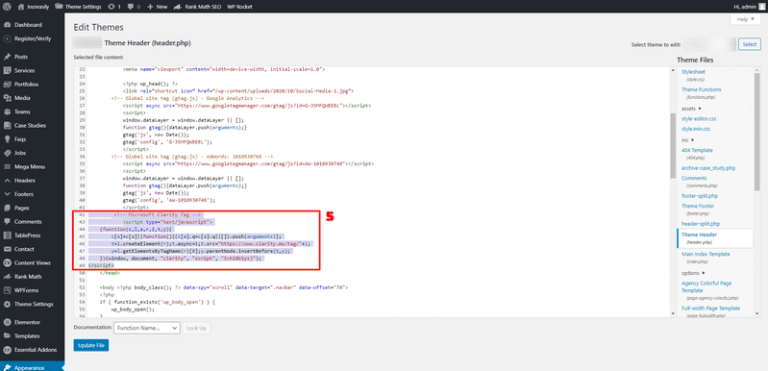
La pestaña Apariencias se encuentra en el tablero. En la página Temas, haga clic en el botón "Agregar nuevo". En la siguiente pantalla, se mostrará un botón con la etiqueta "Cargar tema". Puede elegir el tema que descargó de un sitio web de terceros (generalmente el completo) desde aquí.
Se requieren temas o plantillas para que el sitio aparezca como se diseñó. Hay numerosos temas gratuitos de WordPress en el repositorio de WordPress. Hay muchos tipos diferentes de temas de terceros que pueden usar los propietarios de sitios web, algunos de los cuales están hechos a medida. Le mostraremos cómo instalar un tema de WordPress de terceros en este tutorial. El tema debe descargarse en su formato.zip desde su computadora u otra solución de almacenamiento. 2. Coloque el archivo.zip en su computadora u otra solución de almacenamiento. Haz una copia de seguridad del tema en caso de que necesites reinstalarlo en el futuro. Puede agregar el tema haciendo clic en el botón Agregar nuevo en la parte superior de la página.
¿Puedo instalar mi propio tema en WordPress Com?
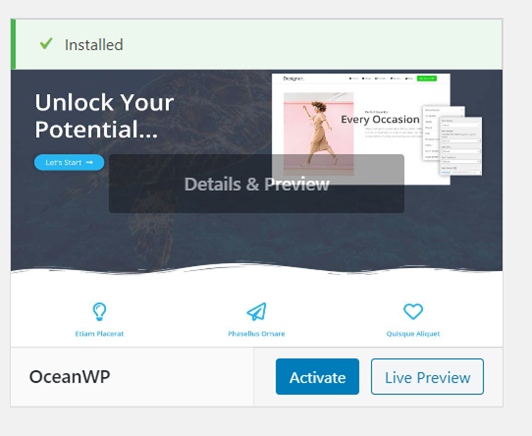
Es la forma más sencilla de crear e instalar un tema. Después de iniciar sesión, deberá crear una cuenta de WordPress. En la barra lateral izquierda, busque Apariencia, seguido de Temas y, por último, Instalación de temas . En la sección Cargar, haga clic en el archivo Zip del tema.
Aprenderá cómo cargar cualquier tipo de tema a su sitio de WordPress.com en este video. Existen numerosos temas para una amplia gama de tipos de sitios web. Sin embargo, estos son algunos consejos generales que lo ayudarán a comenzar con cada tema. Para personalizar o instalar su tema, debe comunicarse con el equipo de soporte de su tema.
Cómo instalar el tema de WordPress desde Themeforest
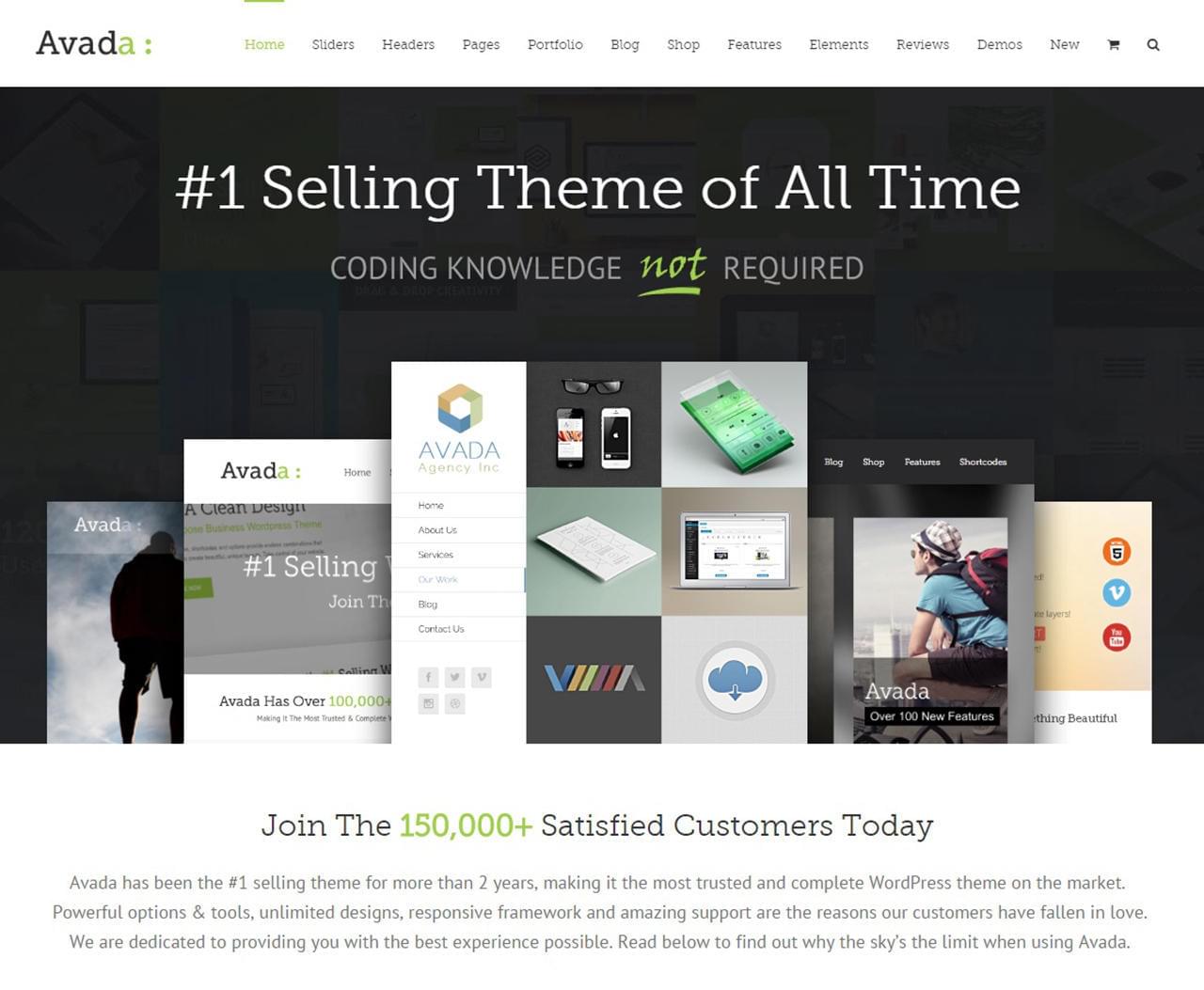
Instalar un tema de WordPress desde ThemeForest es fácil. Simplemente siga estos sencillos pasos: 1. En primer lugar, inicie sesión en su cuenta de ThemeForest y vaya a la sección 'Descargas'. 2. Localice el tema de WordPress que desea instalar y haga clic en el botón 'Descargar'. 3. Aparecerá una ventana emergente. Seleccione la opción 'Solo archivo de WordPress instalable' y haga clic en el botón 'Cerrar'. 4. Ahora, vaya a su panel de administración de WordPress y navegue a la página 'Apariencia> Temas'. 5. Haga clic en el botón 'Agregar nuevo' en la parte superior de la página. 6. En la página 'Cargar tema', haga clic en el botón 'Elegir archivo' y seleccione el archivo de tema de WordPress que descargó de ThemeForest. 7. Una vez seleccionado el archivo, haga clic en el botón 'Instalar ahora'. 8. WordPress ahora cargará e instalará el tema por usted. Una vez completada la instalación, haga clic en el botón 'Activar'. ¡Y eso es! Ahora ha instalado con éxito un tema de WordPress de ThemeForest.
WordPress no solo es fácil de usar para bloguear, sino que también ofrece una amplia gama de opciones de diseño. Al leer este artículo, aprenderá lo fácil que es instalar un nuevo tema de WordPress que haya comprado en Themeforest. Instale temas y descubra cuáles son algunos de los errores más comunes que comete la gente. Si está atrapado en una pantalla blanca de muerte mientras instala su tema, es casi seguro que necesitará modificar su servidor. Como resultado, los límites de memoria de PHP en su servidor son demasiado bajos, lo cual es la fuente de este error. Si usa un host de WordPress administrado, nunca debería encontrarse con este problema. Al instalar usando FTP, asegúrese de incluir solo el archivo del tema en su servidor.
Una vez que haya instalado y activado su tema, puede usar Envato Market para instalarlo y activarlo fácilmente. Los complementos de WordPress no solo le permiten acceder fácilmente a sus compras de Themeforest y Codecanyon, sino que también le permiten ver qué otros complementos se han instalado en su panel de WordPress. Para usar el complemento, primero debe generar un token EnvatoAPI. Puede haber dos razones por las que su token no se valide. En el tablero, no habrá forma de usar su número de factura de compra, licencia de tema o cualquier otro código. Esto podría deberse a una verificación incorrecta de los permisos de la API al generar su código.
Cómo cambiar su tema de WordPress
El tema activado se puede activar yendo a 'Apariencia > Temas' y seleccionando el elemento del menú desplegable correspondiente. Para cambiar un tema, ve a Apariencia. El nombre de su tema activado es el siguiente.

Cómo instalar el tema de WordPress desde Zip
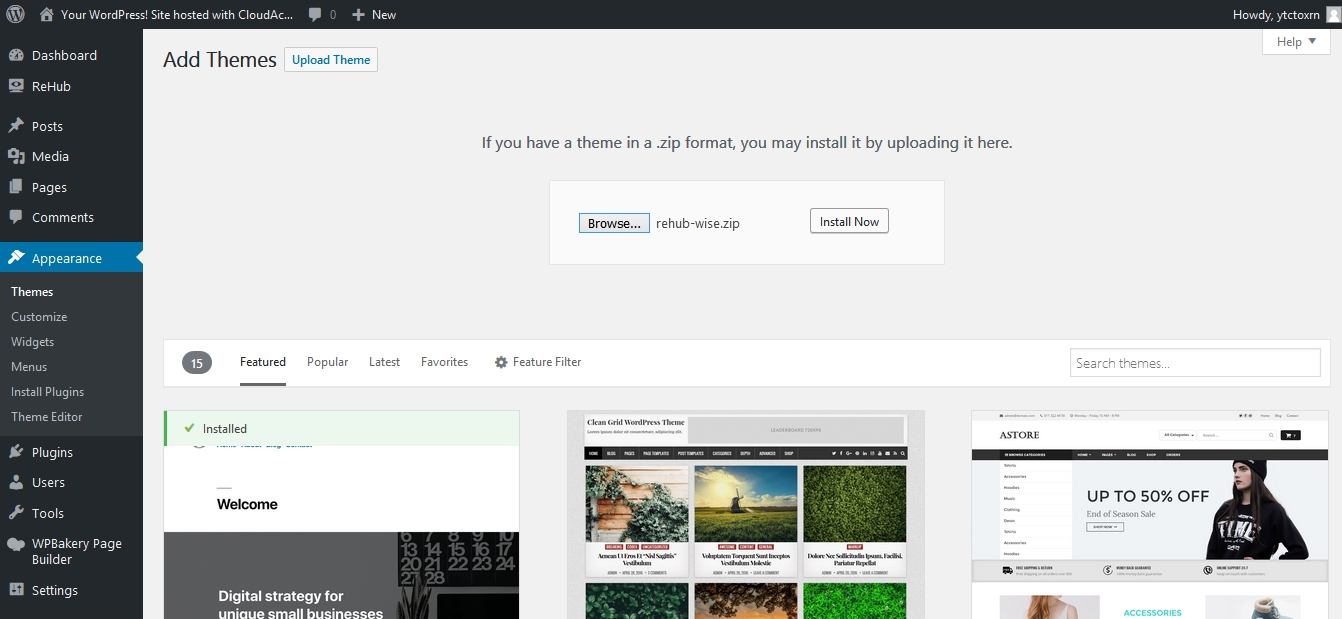
Instalar un tema de WordPress desde un archivo ZIP es un proceso rápido y fácil. Primero, descargue el archivo ZIP del tema que desea instalar. A continuación, inicie sesión en su panel de administración de WordPress y vaya a Apariencia > Temas. En la parte superior de la página Temas, haga clic en el botón Agregar nuevo. En la página Agregar temas, haga clic en el botón Cargar tema en la parte superior. Esto abrirá el cargador de temas de WordPress. Haga clic en el botón Elegir archivo y seleccione el archivo ZIP que descargó anteriormente. Una vez que haya seleccionado el archivo, haga clic en el botón Instalar ahora. WordPress ahora cargará e instalará el tema por usted. Una vez que haya terminado, verá un mensaje de éxito y el tema se incluirá en la sección Temas disponibles .
La mayoría de los sitios de WordPress no deben construirse con un tema gratuito del repositorio oficial de WordPress. Si elige un tema personalizado (Astra o Beaver Builder Theme, de los cuales se recomiendan dos), se le cobrará una tarifa mensual. El nombre "premium" se refiere a una carpeta que contiene un archivo llamado ZIP. Un archivo comprimido es aquel que ha sido descargado y comprimido.
Cómo instalar un tema en WordPress en Localhost
Suponiendo que ya haya descargado e instalado WordPress en su host local, el siguiente paso es descargar e instalar un tema. Hay dos formas de instalar un tema de WordPress: a través del panel de administración de WordPress o cargando manualmente los archivos del tema en su servidor. Para instalar un tema a través del Panel de administración de WordPress: 1. Inicie sesión en el Panel de administración de WordPress. 2. En la barra lateral izquierda, vaya a Apariencia > Temas. 3. En la página Temas, haga clic en el botón Agregar nuevo. 4. En la página Agregar temas, puede cargar un archivo de tema desde su computadora o buscar un tema en el Directorio de temas de WordPress. 5. Para cargar un archivo de tema desde su computadora, haga clic en el botón Cargar tema. 6. En la página Cargar tema, haga clic en el botón Examinar y seleccione el archivo de tema de su computadora. 7. Una vez que se haya seleccionado el archivo del tema, haga clic en el botón Instalar ahora. 8. WordPress ahora cargará e instalará el tema. 9. Una vez que se haya instalado el tema, accederá a la página Apariencia > Temas, donde podrá activar el tema. Para instalar un tema cargando manualmente los archivos del tema a su servidor: 1. Inicie sesión en su sitio de WordPress a través de FTP. Navegue hasta el directorio /wp-content/themes/. Cargue la carpeta del tema en el directorio /wp-content/themes/. Una vez que se haya cargado la carpeta del tema, puede activar el tema desde la página Apariencia > Temas en el panel de administración de WordPress.
Para instalar una plantilla de WordPress, primero debe instalarla en localhost. Antes de comenzar, primero debe instalar el tema. Vaya a su panel de administración de WordPress y complete el formulario (ubicado en la parte superior de la barra de direcciones del navegador). Para agregar un nuevo tema , vaya a Apariencia. Por favor, haga clic en el botón de carga si desea cargar algo. Se deben seguir los mismos pasos en cada caso con el tema hijo (themeXXXX). Antes de importar datos de muestra, recomendamos hacer una copia de seguridad de su base de datos.
La pantalla de carga aparecerá si todas las configuraciones del servidor están configuradas correctamente. Navegue a la carpeta theme/sample_data del paquete de plantillas y coloque todos los archivos allí. Al presionar CTRL A, puede seleccionar cualquiera de ellos y luego hacer clic en Abrir. Una vez completada la carga, haga clic en el botón Continuar instalación para continuar. Su nuevo tema Cherry WordPress se ha instalado con éxito. Puede ver un video tutorial para este paso aquí: En localhost, debe instalar un tema.
Tutorial del tema de WordPress Twenty Seventeen
El tema de WordPress Twenty Seventeen es una excelente manera de aprender a crear un tema de WordPress. La documentación es excelente y proporciona un excelente punto de partida para cualquiera que sea nuevo en el desarrollo de temas. El código base también está muy limpio y bien organizado. Recomiendo encarecidamente este tema a cualquiera que busque aprender a desarrollar un tema de WordPress.
Tema de WordPress
Un tema de WordPress es una colección de archivos que funcionan juntos para producir una interfaz gráfica con un diseño unificador subyacente para un weblog. Estos archivos se denominan archivos de plantilla. Un tema modifica la forma en que se muestra el sitio, sin modificar el software subyacente.
WordPress es el sistema de gestión de contenido más popular del mundo. También se le conoce como CMS (sistema de gestión de contenidos). Según W3Techs, WordPress se utiliza para desarrollar el 59% de los CMS utilizados en los sitios web. No hay duda de que es una plataforma muy versátil que se puede utilizar para crear casi cualquier tipo de sitio web. Los temas de WordPress se pueden usar para crear y aplicar diseños prediseñados a su sitio web. No es necesario ser un desarrollador web para personalizar un sitio de WordPress, ya que puede agregar sus propios elementos de diseño y usar un tema para que se vea fantástico. ThemeForest es una comunidad de entusiastas de WordPress de todo el mundo que alberga una amplia gama de temas de WordPress.
Use el complemento de opciones de tema para la personalización
El complemento Opciones de tema le permitirá cambiar la apariencia o el contenido de una sola página o publicación. Con este complemento, puede realizar cambios en su tema por página o por publicación y está incluido en el núcleo de WordPress. Para usar las Opciones de tema, primero debe abrir una publicación o página que desee modificar y luego hacer clic en "Opciones de tema" en la parte superior de la barra de herramientas de la página. Puede cambiar el tema yendo a la pantalla Opciones de tema.
Una vez que haya instalado el tema y haya realizado los cambios, es hora de activarlo. Al ir a la pantalla Apariencia > Temas, puede activar el tema que desee. Como resultado, podrá reactivar el tema y agregar contenido nuevo a su sitio.
